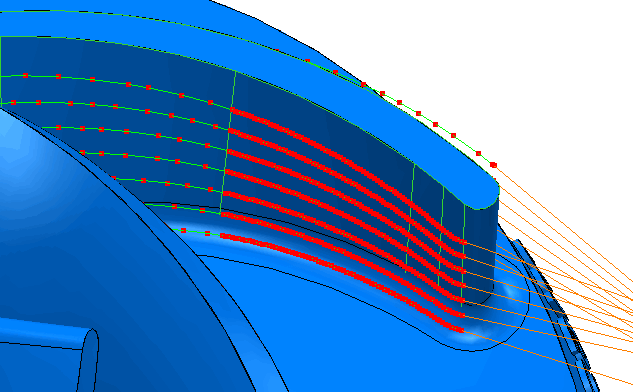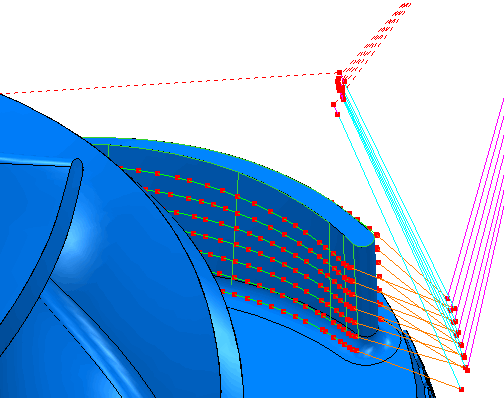この例では、選択領域内の工具軸補間、および、ポイントの再分布を確認します。各ツールパスセグメントの始点におけるマシン動作は、工具軸の変更がより緩やかになるようにスムージングが行われます。
この例では、工具軸編集 の例が終了した状態の examples フォルダーの impeller.dgk モデルを使用します。
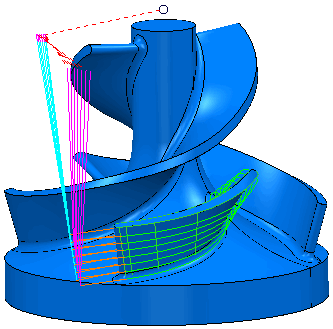
- ブレード ツールパスのフィレットを表示し、[ツールパス] タブ > [表示] パネル > [表示] > [ポイント] をクリックします。
- [ツールパス編集] タブ > [編集] パネル > [工具軸編集] をクリックし、工具軸編集 ダイアログを表示します。
- 領域選択 タブの 領域定義方法 から ポリゴン を選択し、サイド から 内側 を選択します。
- 次図の
 、
、 、
、 、
、 付近のポイントを選択し、ポリゴンを作成します。
付近のポイントを選択し、ポリゴンを作成します。
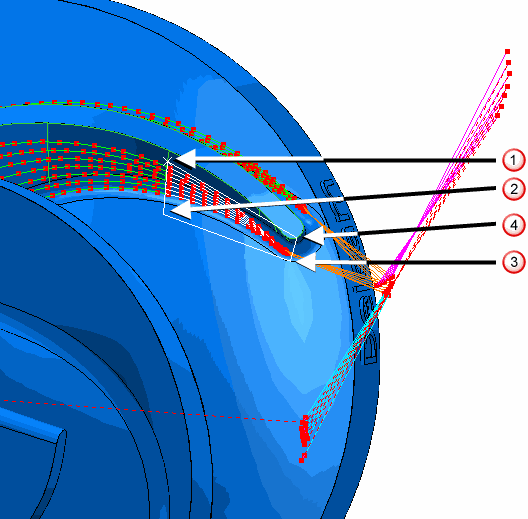
- 選択保存 をクリックします。ツールパスの選択部が白色に変化します。
ツールパスの別の部分も追加するには、当該部を選択してから 選択保存 ボタンをクリックして選択に加えます。この場合、必要な部分は既に選択されています。
- 変更指定 タブの 編集タイプ から 軸補間 を選択します。
- ポイント分布
 ボタンをクリックします。以下のように、ポイント分布 ダイアログを設定します。
ボタンをクリックします。以下のように、ポイント分布 ダイアログを設定します。
- 出力タイプ から 再分布 を選択します。
- トレランス係数 に 0.5 と入力します。
- ポイント分離距離 オプションを選択します。
- 最大距離 に 0.5 と入力します。
- メッシュ係数 に 0.1 と入力します。
- 最大トライアングルメッシュ長さ制限 を選択します。
- 最大トライアングルメッシュ長さ に 1.0 と入力します。
- 了解 をクリックし、ポイント分布 ダイアログを閉じます。
- 工具軸編集 ダイアログで 適用 をクリックし、追加ポイントを作成します。